
- 项目管理概念
- 项目管理主页
- 基于活动的成本计算
- 敏捷项目管理
- 基础管理技能
- 基础质量工具
- 标杆管理流程
- 因果图
- 变更管理流程
- 沟通障碍
- 沟通渠道
- 沟通方法
- 沟通模型
- 沟通管理
- 冲突管理
- 危机管理
- 关键链计划法
- 关键路径法
- 决策过程
- 实验设计
- 有效的沟通技巧
- 有效的演示技巧
- 企业资源规划
- 事件链方法
- 极限项目管理
- 甘特图工具
- 准时制生产
- 知识管理
- 提前、滞后和浮动时间
- 管理最佳实践
- 管理风格
- 目标管理
- 蒙特卡洛分析
- 激励理论
- 谈判技巧
- 组织结构
- PERT估算技术
- PRINCE2项目方法
- 帕累托图工具
- 强大的领导力技能
- 基于流程的管理
- 采购文件
- 采购管理
- 项目活动图
- 项目章程
- 项目合同类型
- 项目成本控制
- 项目启动会议
- 项目经验教训
- 项目管理方法论
- 项目管理办公室
- 项目管理流程
- 项目管理工具
- 项目管理三角形
- 项目经理目标
- 项目组合管理
- 项目质量计划
- 项目记录管理
- 项目风险类别
- 项目风险管理
- 项目范围定义
- 项目选择方法
- 项目成功标准
- 项目时间管理
- 项目人力资源管理
- 项目管理软件
- 质量控制和质量保证流程
- RACI矩阵工具
- 表彰与奖励
- 需求收集
- 资源均衡
- 人员配备管理计划
- 利益相关者管理
- 工作说明书 (SOW)
- 压力管理技巧
- 结构化头脑风暴
- 继任计划
- 供应链管理
- 团队建设项目
- 团队激励
- 平衡计分卡
- 晕轮效应
- 自制或外购决策
- 七法则
- 虚拟团队
- 全员生产维护
- 全面质量管理
- 传统项目管理
- 工作分解结构
项目活动图
引言
谈到项目,整个项目被分解成许多相互依赖的任务。在这组任务中,任务的顺序或次序非常重要。
如果顺序错误,项目的最终结果可能与管理层的预期不符。
项目中的一些任务可以安全地与其他任务并行执行。在项目活动图中,任务的顺序只是被简单地说明。
有很多工具可以用来绘制项目活动图。Microsoft Project是这类工作中最流行的软件之一。
除此之外,Microsoft Visio(适用于Windows)和Omni Graffle(适用于Mac)也可以用来绘制活动图。
工作流程
你见过流程图吗?如果是的,那么活动图就采用相同的形状。通常活动图中有两种主要的形状,方框和箭头。
活动图中的方框表示任务,箭头表示关系。通常,关系是活动中发生的顺序。
以下是带有方框中任务和箭头表示关系的活动图示例。
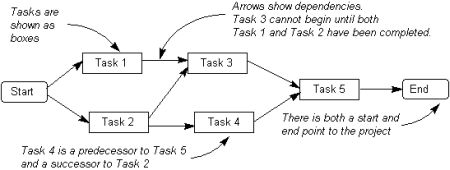
这种类型的活动图也称为节点活动图。这是因为所有活动(任务)都显示在节点(方框)上。
或者,还有另一种呈现活动图的方式。这被称为箭头活动图。在这个图中,活动(任务)由箭头表示。
与节点活动图相比,箭头活动图会造成一些混淆。因此,在大多数情况下,人们经常使用节点活动图。以下是一个箭头活动图
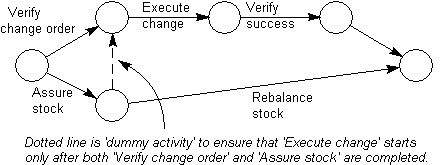
如何绘制活动图?
创建活动图很容易。您可以为此目的使用纸质材料,例如便利贴或软件。无论使用何种媒介,创建活动图的过程都相同。
以下是创建活动图的主要步骤
步骤1
首先,确定项目中的任务。您可以为此目的使用WBS(工作分解结构),无需重复相同的内容。
同样也使用相同任务分解来创建活动图。如果您使用软件创建活动图(推荐),则为每个活动创建一个方框。
为了避免任何混淆,请以相同的大小绘制所有方框。确保所有任务的粒度相同。
步骤2
您可以向任务方框添加更多信息,例如谁在执行任务以及时间范围。您可以将此信息添加到方框内,也可以添加到方框附近的某个位置。
步骤3
现在,按照项目执行期间执行的顺序排列方框。早期的任务将在左侧,在项目执行后期执行的任务将在右侧。可以并行执行的任务应彼此并行(垂直)。
您可能需要多次调整顺序才能使其正确。这就是为什么软件是创建活动图的简单工具的原因。
步骤4
现在,使用箭头连接任务方框。这些箭头将显示任务的顺序。有时,可以添加“开始”和“结束”方框以清楚地显示项目开始和结束。
要了解我们在上述四个步骤中所做的工作,请参考以下活动图
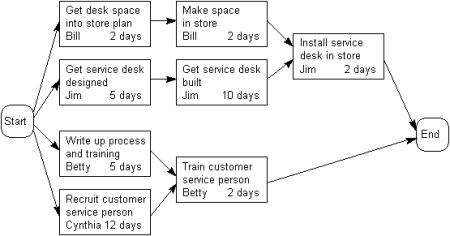
结论
活动图可用于说明项目任务的顺序。这些图可以轻松创建,并使您能够清楚地了解相互依赖的任务。
此外,活动图是关键路径法的输入。